 لا يزال جهاز PS4 خيارًا شائعًا بين اللاعبين حول العالم، حتى بعد إصدار جهاز PS5 في السنوات الأخيرة. ومع ذلك، ما زال يستخدم أقراص الحالة الصلبة وأقراص الحالة الثابتة للتخزين، مما يجعله عرضة لفقدان البيانات.
لا يزال جهاز PS4 خيارًا شائعًا بين اللاعبين حول العالم، حتى بعد إصدار جهاز PS5 في السنوات الأخيرة. ومع ذلك، ما زال يستخدم أقراص الحالة الصلبة وأقراص الحالة الثابتة للتخزين، مما يجعله عرضة لفقدان البيانات.
قبل أن تفقد كل الأمل بسبب فقدان بعض بيانات الألعاب المحفوظة، هناك بعض الخيارات التي يمكنك تجربتها لاستعادتها. ستعرض لك هذه الدليل كيفية استعادة بيانات الألعاب المحفوظة المحذوفة على PS4.
هذا الدليل مخصص لاستعادة بيانات الألعاب المحفوظة المحذوفة فقط. لن تتمكن من استعادة الألعاب كاملة التي تم حذفها.
فهرس المحتويات
هل يمكنك استعادة البيانات المحفوظة المحذوفة على PS4؟
من الصعب ألا تشعر بالهزيمة إذا لم تظهر البيانات التي قمت بحفظها داخل اللعبة لأنها قد تم حذفها. نهاية لساعات لا حصر لها من اللعب تبدو وكأنها فقدت في ثوانٍ. لحسن الحظ، من الممكن أن تستعيد البيانات المحفوظة على PS4. لكن، ليس هناك ضمان 100%.
يتم تخزين بيانات الألعاب الجديدة والقديمة إما على القرص الداخلي أو على قرص خارجي تم تهيئته للجهاز. يتمتع مستخدمو PS Plus بميزة إضافية وهي النسخ الاحتياطية السحابية، والتي تعمل كوسيلة أخرى للاسترداد.
كيفية استعادة بيانات اللعبة من التخزين السحابي لجهاز PS4
يمكن استعادة بيانات الألعاب المحفوظة المفقودة على PS4 مع PS Plus إذا كان لديك اشتراك نشط. يمكنك حفظ ما يصل إلى 100 جيجابايت من الحفظ السحابي على PS4 مع PS Plus. هذا يتيح لك الاحتفاظ بها بأمان من خسارة البيانات التي قد تؤثر على جهازك. على سبيل المثال، إذا فقدت عالم Minecraft المحفوظ محليًا، يمكنك استعادة عالم Minecraft بتنزيله من السحابة.
تحميل البيانات المحفوظة من تخزين PS Plus السحابي:
- اذهب إلى الإعدادات.
- اذهب إلى إدارة بيانات التطبيقات المحفوظة.
- اختر البيانات المحفوظة في التخزين السحابي.
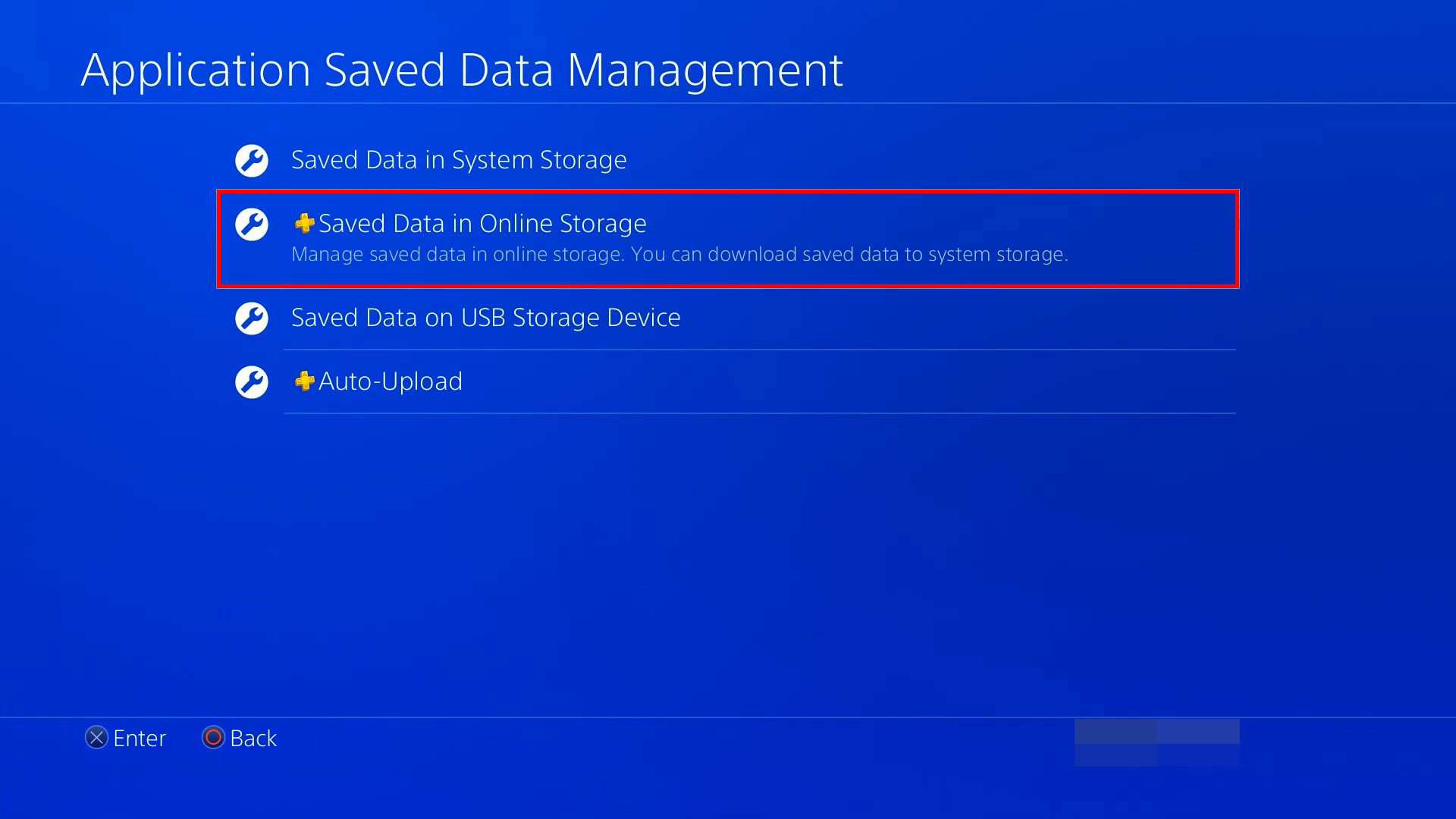
- انقر على تحميل إلى ذاكرة النظام
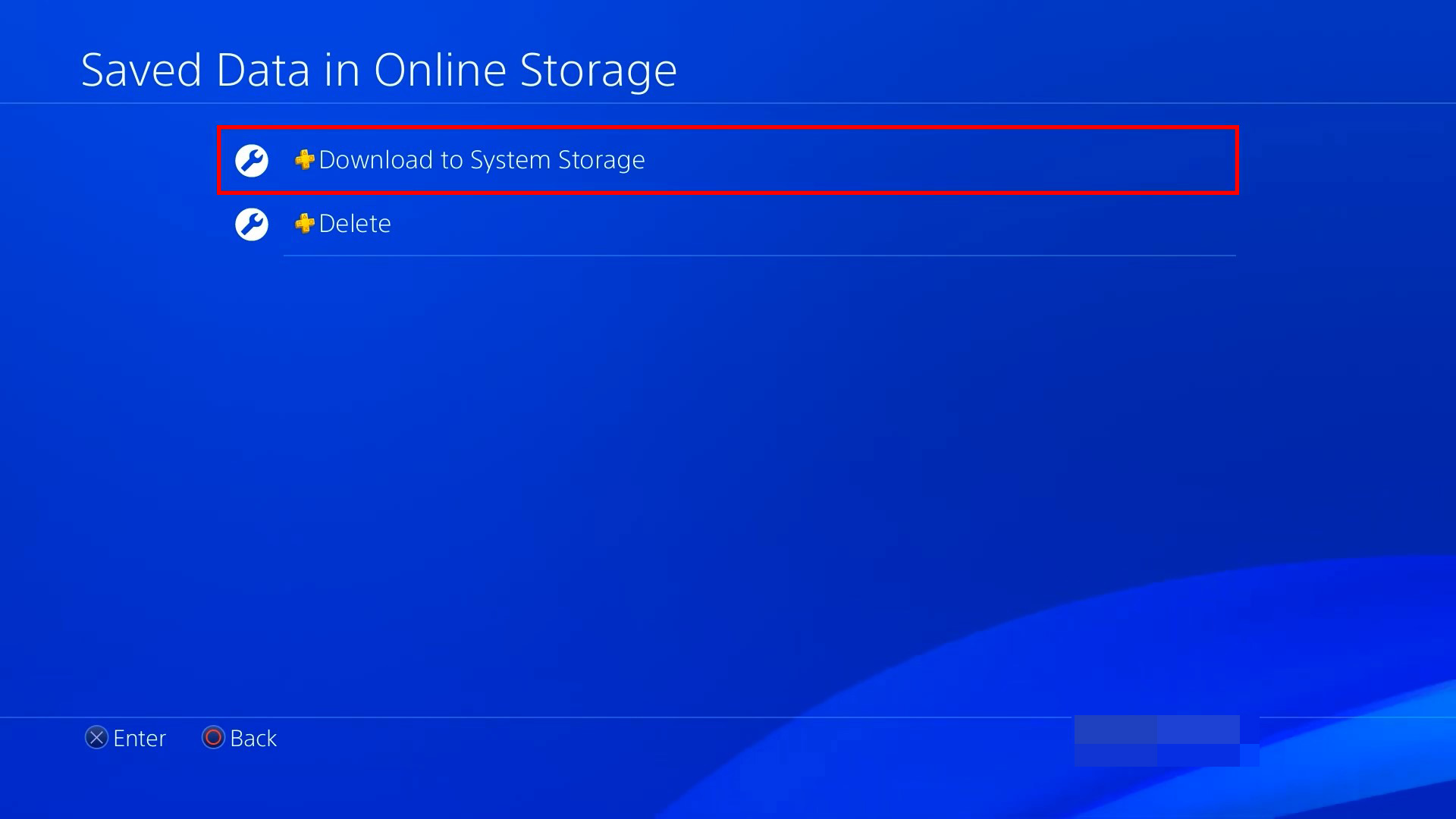
- اختر اللعبة التي ترغب في استعادة بياناتها المحفوظة.
- اختر بيانات الحفظ واختر تحميل.
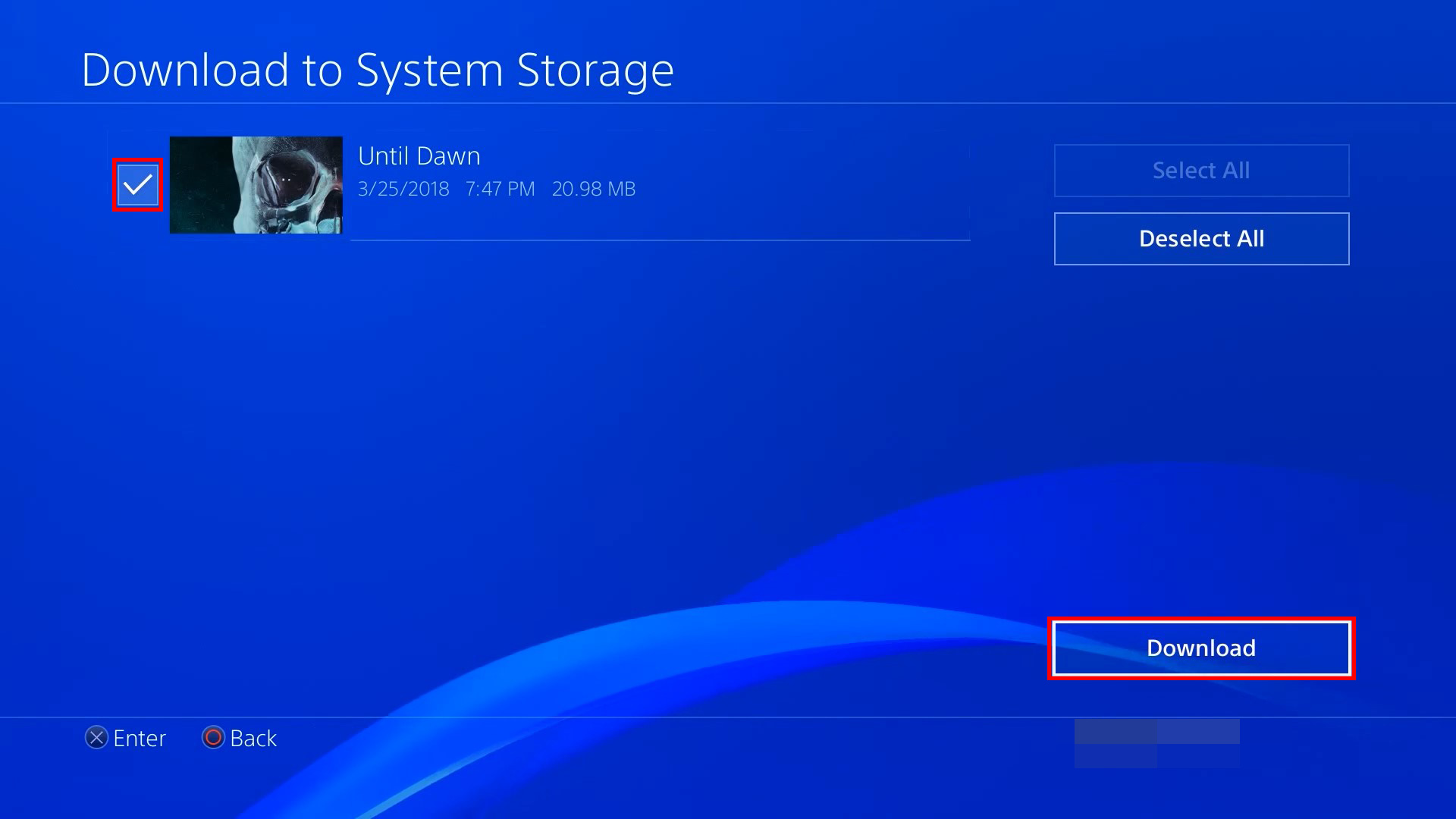
لن يتم تحميل بيانات اللعبة المحفوظة تلقائيًا ما لم يتم ضبطها للقيام بذلك. نوصي بتفعيل خيار التحميل التلقائي لحماية بياناتك من الضياع في المستقبل.
لمنع فقدان البيانات، تأكد من تفعيل خيار الرفع التلقائي:
- اذهب إلى الإعدادات.
- اذهب إلى إعدادات توفير الطاقة.
- اختر تعيين الميزات المتوفرة في وضع الراحة.
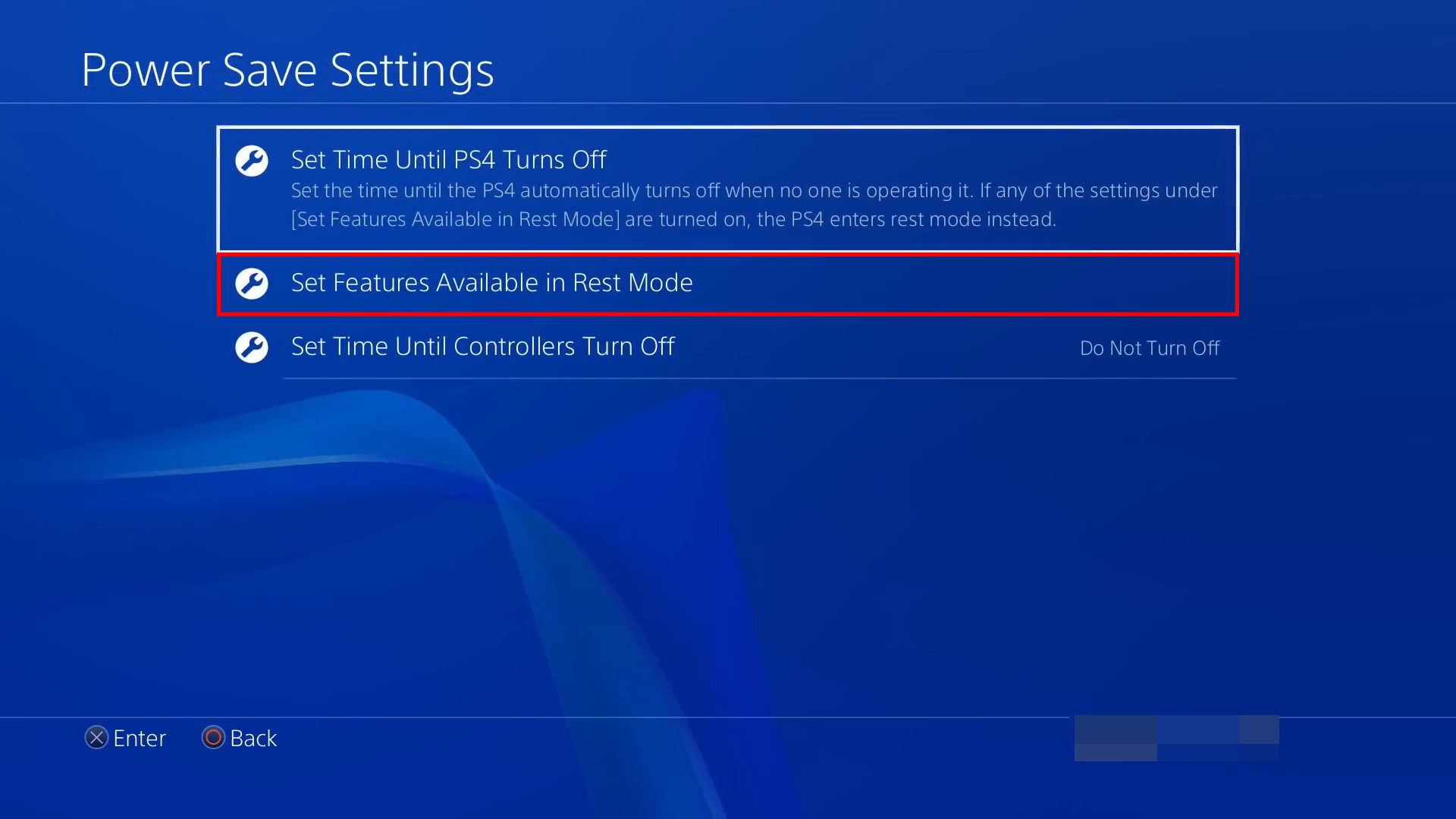
- اختر خانة التحقق لخيار البقاء متصلاً بالإنترنت.
- ارجع إلى الإعدادات.
- اذهب إلى إدارة بيانات اللعبة المحفوظة.
- اختر التحميل التلقائي.
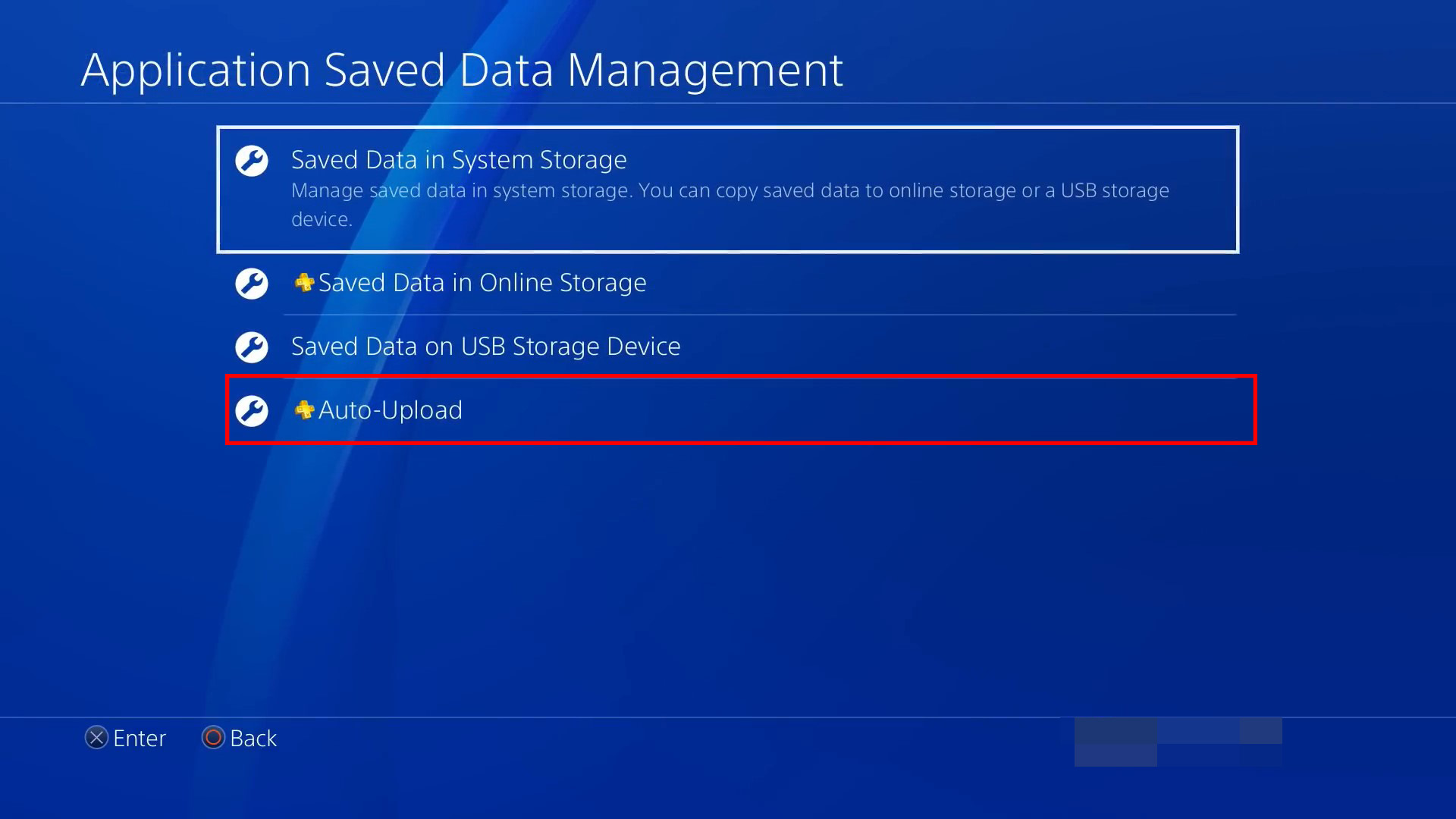
- اختر خانة التحقق لخيار تمكين التحميلات التلقائية.
كيفية استعادة بيانات اللعبة المفقودة بدون PS Plus
إذا لم تكن تمتلك PS Plus، لا تزال هناك بعض الخيارات لاستعادة بيانات الحفظ المحذوفة على PS4. إذا كنت بحاجة لاسترجاع بيانات الحفظ من جهاز PS4 تالف، يجب أن يكون القرص الصلب HDD أو القرص الحالة الصلبة SSD قابلاً على الأقل للتشغيل ومرئياً لكي تكون هناك فرصة للإسترداد.
الطريقة 1: إعادة تشغيل جهاز البلاي ستيشن
عندما لا يظهر ملف الحفظ الخاص بك داخل اللعبة، فهذا لا يعني دائمًا أن بيانات الحفظ الخاصة بك قد اختفت تمامًا. قد يكون أن اللعبة واجهت خطأ فرديًا يمنعها من قراءة بيانات اللعبة المحفوظة لديك.
حاول إعادة تشغيل نظامك. بمجرد إعادة التشغيل، يمكنك توصيل القرص الصلب الخارجي (إذا لزم الأمر) وتشغيل تطبيق اللعبة من شاشة البداية لجهاز PS4 لمعرفة ما إذا كانت بيانات اللعبة المحفوظة قد عادت. إذا كانت البيانات فعلاً قد فُقدت، فتحقق من الطريقة التالية.
الطريقة 2: استعادة بيانات جهاز PS4 الخاص بك باستخدام النسخ الاحتياطي والاستعادة
لديك القدرة على نسخ بيانات الألعاب المحفوظة على جهاز PS4 الخاص بك إلى وحدة تخزين USB مُهيأة بنظام FAT32 أو exFAT. إذا كنت تتمتع برؤية مستقبلية للقيام بذلك، يمكنك بسهولة استعادة بيانات الألعاب على جهاز PS4 باستخدام النسخة الاحتياطية المتوفرة. ضع في اعتبارك أن هذا ممكن فقط إذا تم بالفعل نسخ بيانات اللعبة احتياطيًا إلى جهاز USB، وأن استعادة النسخة الاحتياطية سوف يؤدي إلى استبدال البيانات الموجودة على جهاز PS4 الخاص بك.
- اذهب إلى الإعدادات.
- اذهب إلى النظام.
- اختر النسخ الاحتياطي والاستعادة.

- وصل الـ USB.
- اختر استعادة PS4.
- اختر نسخة PS4 الاحتياطية.
- اختر نعم.
البيانات التي يمكن نسخها احتياطيًا إلى USB على PS4:
- ألعاب وتطبيقات
- بيانات الألعاب المحفوظة
- لقطات الشاشة ومقاطع الفيديو
- الإعدادات
بيانات الكؤوس المحلية لا تُضمّن في النسخ الاحتياطي. يجب عليك مزامنة كؤوسك مع حساب PSN الخاص بك قبل تنفيذ أي إجراءات.
الطريقة 3: استعادة البيانات من جهاز PS4 باستخدام برنامج استعادة البيانات
عندما لا تستطيع استعادة البيانات من نسخة احتياطية، لديك خيار آخر: برنامج استعادة بيانات PS4. يمكن لهذا البرنامج المتخصص فحص الأقراص المُهيأة بنظام exFAT بحثًا عن ملفات وسائط PS4 الخاصة بك (مثل الصور والفيديوهات) واستعادتها. حتى إنه يسمح لك باسترداد البيانات من قرص PS4 الخارجي التالف قبل أن تضيع بشكل نهائي، وكذلك استعادة البيانات التالفة على PS4 لإجراء الإصلاح على جهاز كمبيوتر.
لكي تتمكن من استعادة بيانات القرص الصلب، يجب أن يكون القرص الصلب الذي تقوم بمسحه مُهيأ بنظام الملفات exFAT، نظراً لأنه معترف به من قبل كل من PlayStation وWindows. لا يمكن استعادة البيانات من الأقراص المُهيأة بنظام ملفات PlayStation لأنها مُشفرة. لذلك، نقترح استعمال Disk Drill، أداة استعادة البيانات التي تتميز في استعادة بيانات نظام exFAT. باستخدام ميزة الفحص الذكي الشامل، سيقوم بتتبع محتويات القرص الخاص بك والبحث عن أكبر قدر ممكن من البيانات.
تتضمن الإرشادات أدناه أيضًا خطوات حول كيفية إنشاء نسخة طبق الأصل بت لبت من القرص لضمان الحفظ البيانات إذا كان القرص غير مستقر أو تالف.
هكذا يمكنك استرداد بيانات PS4 باستخدام Disk Drill:
- تحميل وتثبيت Disk Drill.
- انقر على نسخ احتياطي للقرص.
- اختر القرص وانقر على نسخ احتياطي بت لبت.
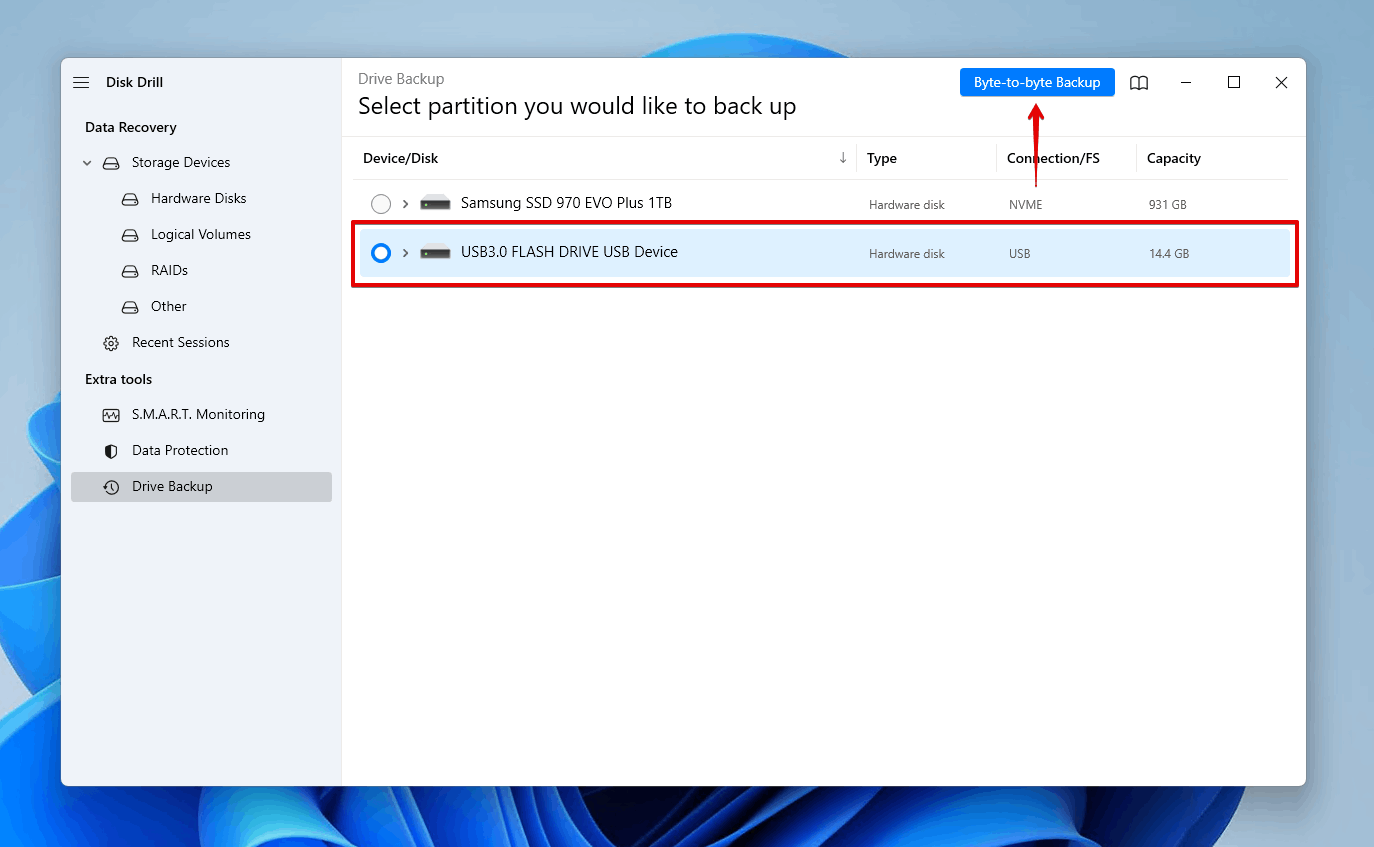
- حدد اسم النسخة الاحتياطية التي تريدها وأين سيتم تخزينها. عند الاستعداد، انقر على موافق.
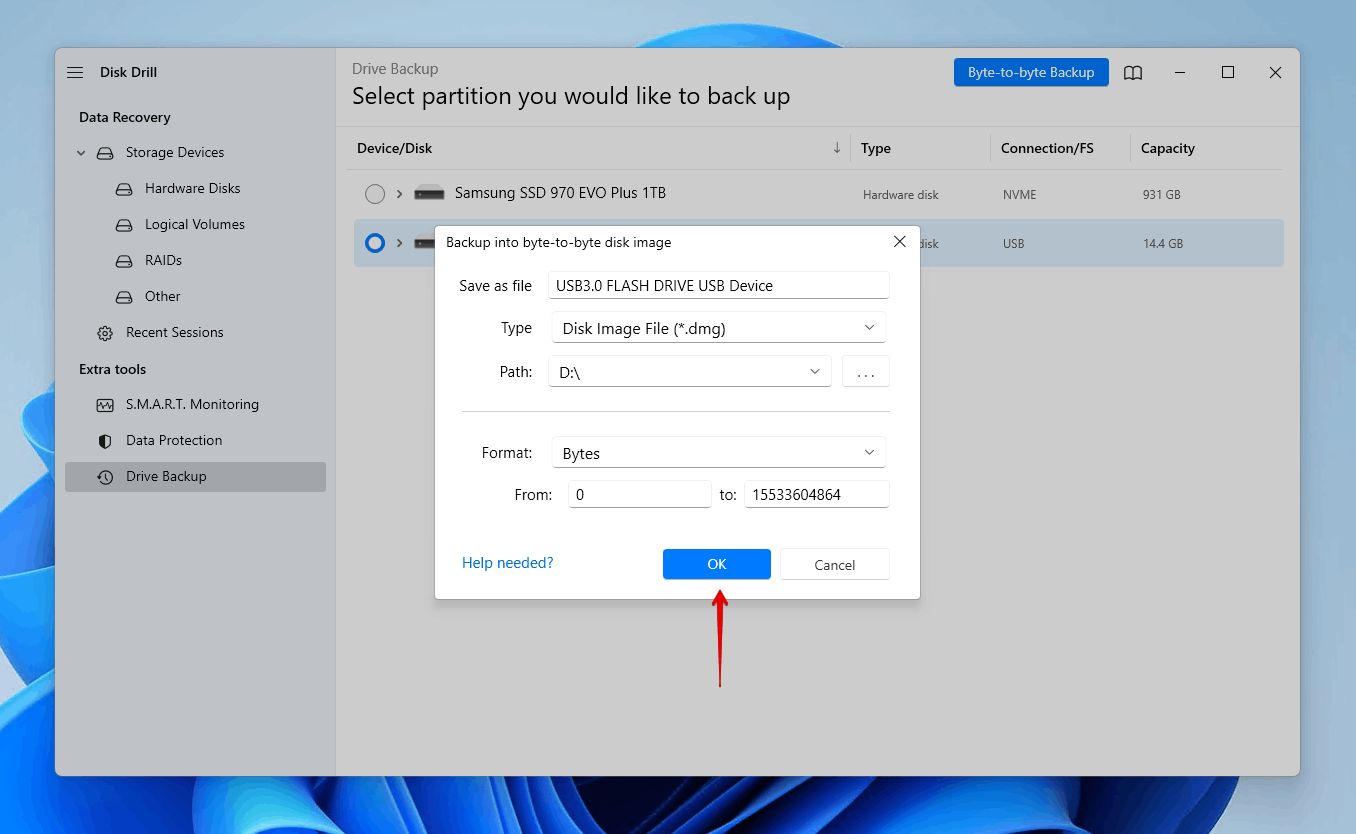
- انقر على زر الصفحة الرئيسية.

- عد إلى أجهزة التخزين، ثم أضف صورة النسخ الاحتياطي التي قمنا بإنشائها للتو عن طريق النقر على إضافة صورة القرص.
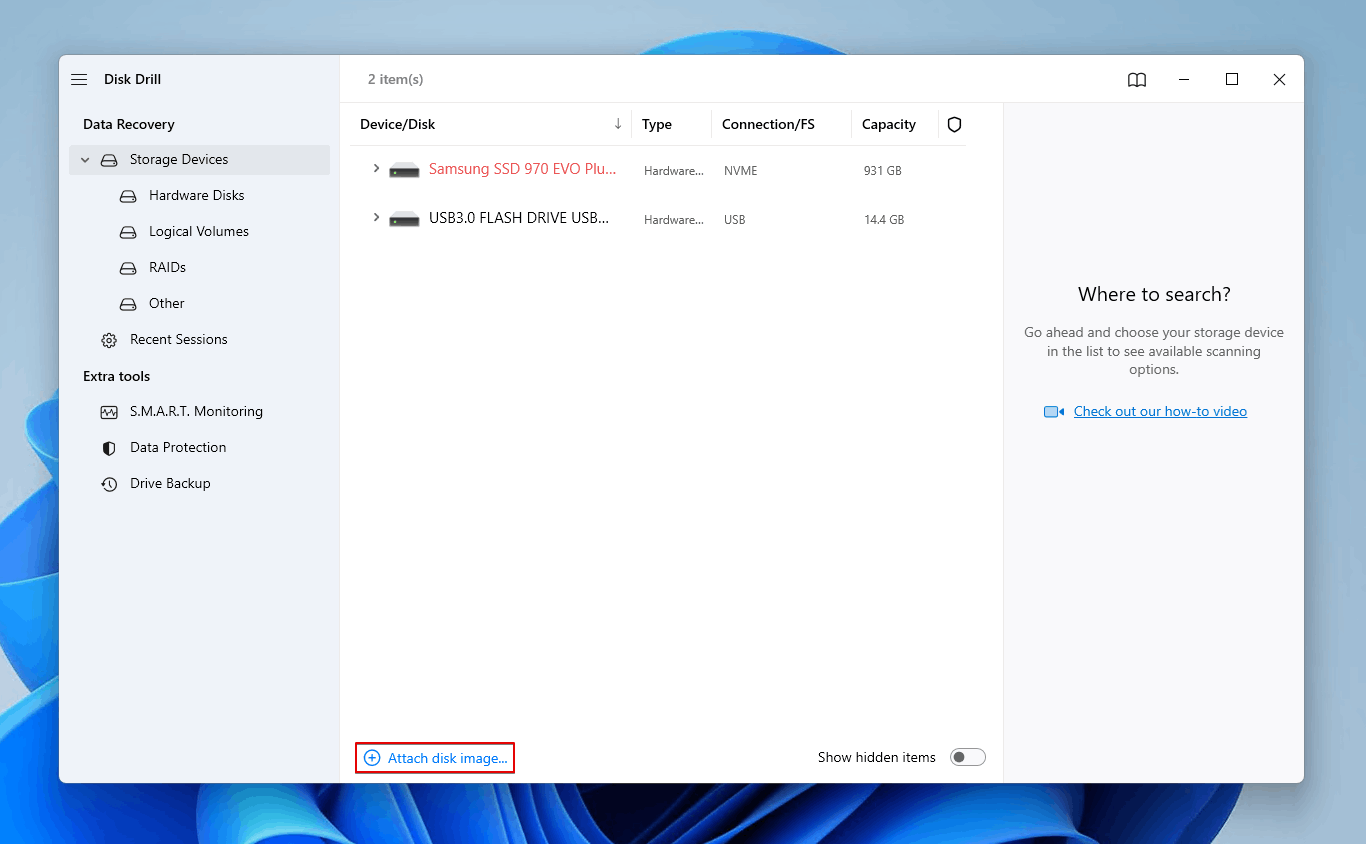
- حدد صورة القرص، ثم انقر على البحث عن بيانات مفقودة.
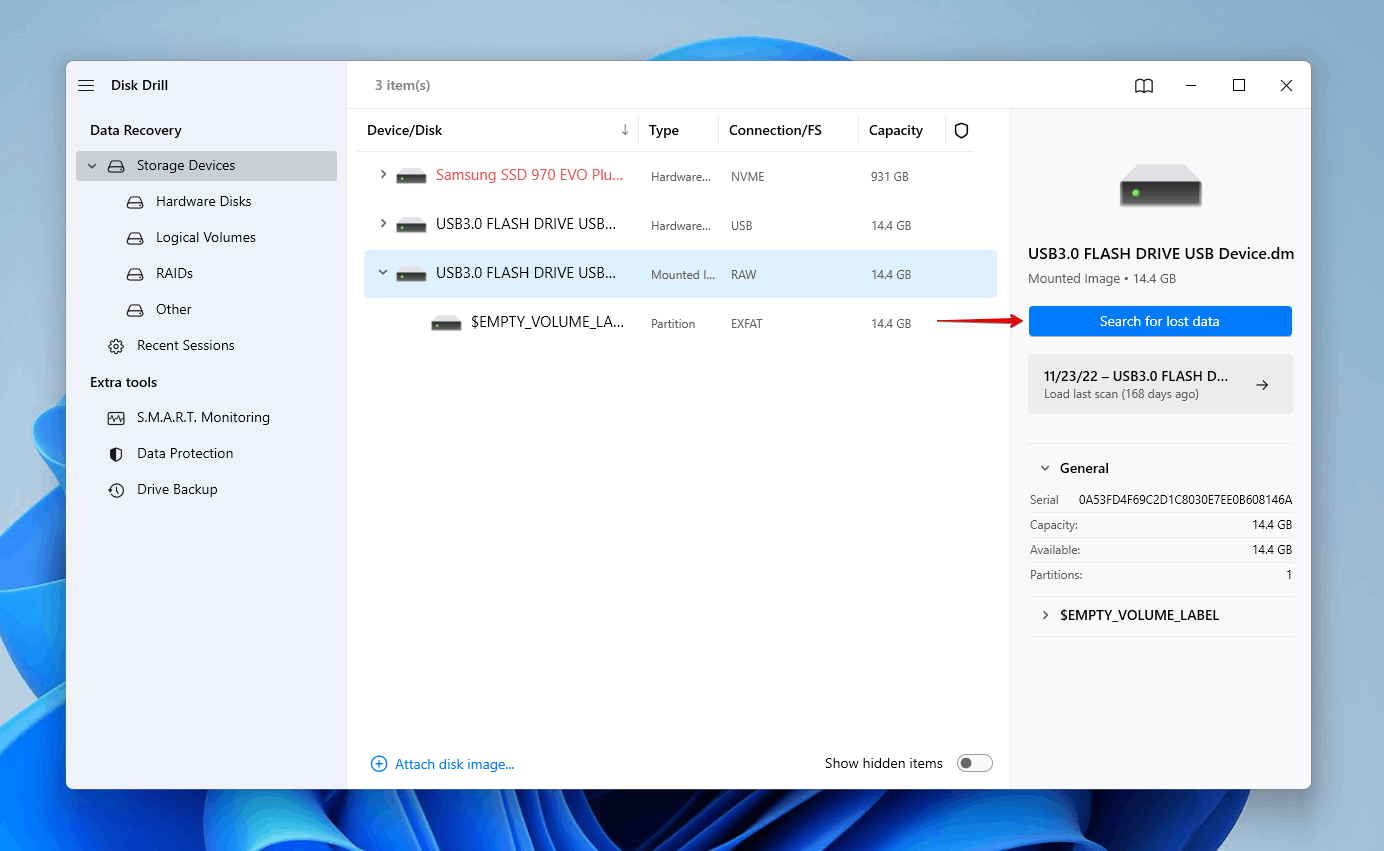
- انقر على مراجعة العناصر المكتشفة بمجرد اكتمال الفحص. بديلاً عن ذلك، يمكنك النقر على أي من رموز أنواع الملفات الملونة أو النقر على استعادة الكل لاسترداد كل شيء على القرص.
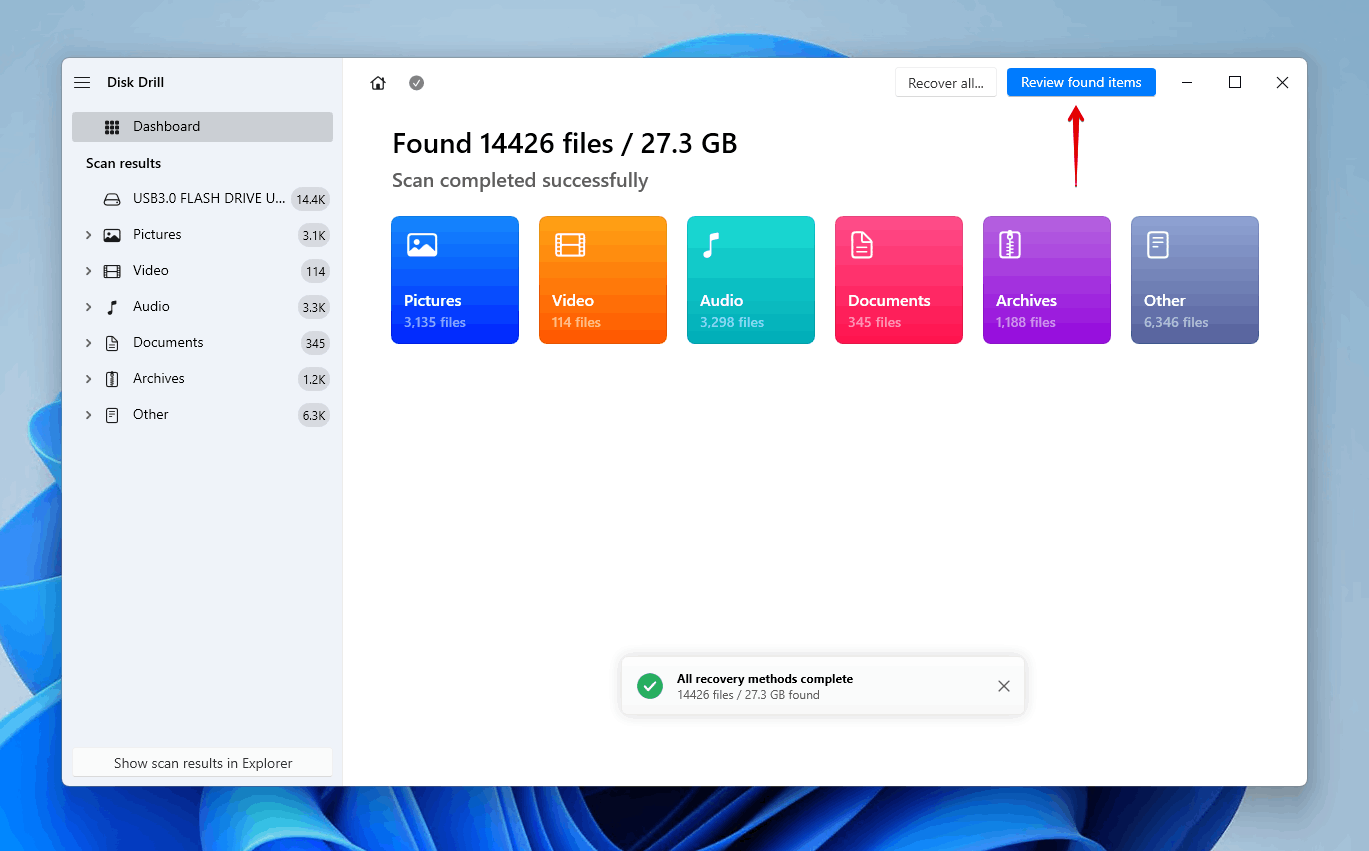
- حدد ملفات PS4 التي ترغب في استردادها. انتبه إلى عمود فرص الاسترداد ولوحة المعاينة لتحديد البيانات السليمة. انقر على استردادعندما تكون جاهزًا.
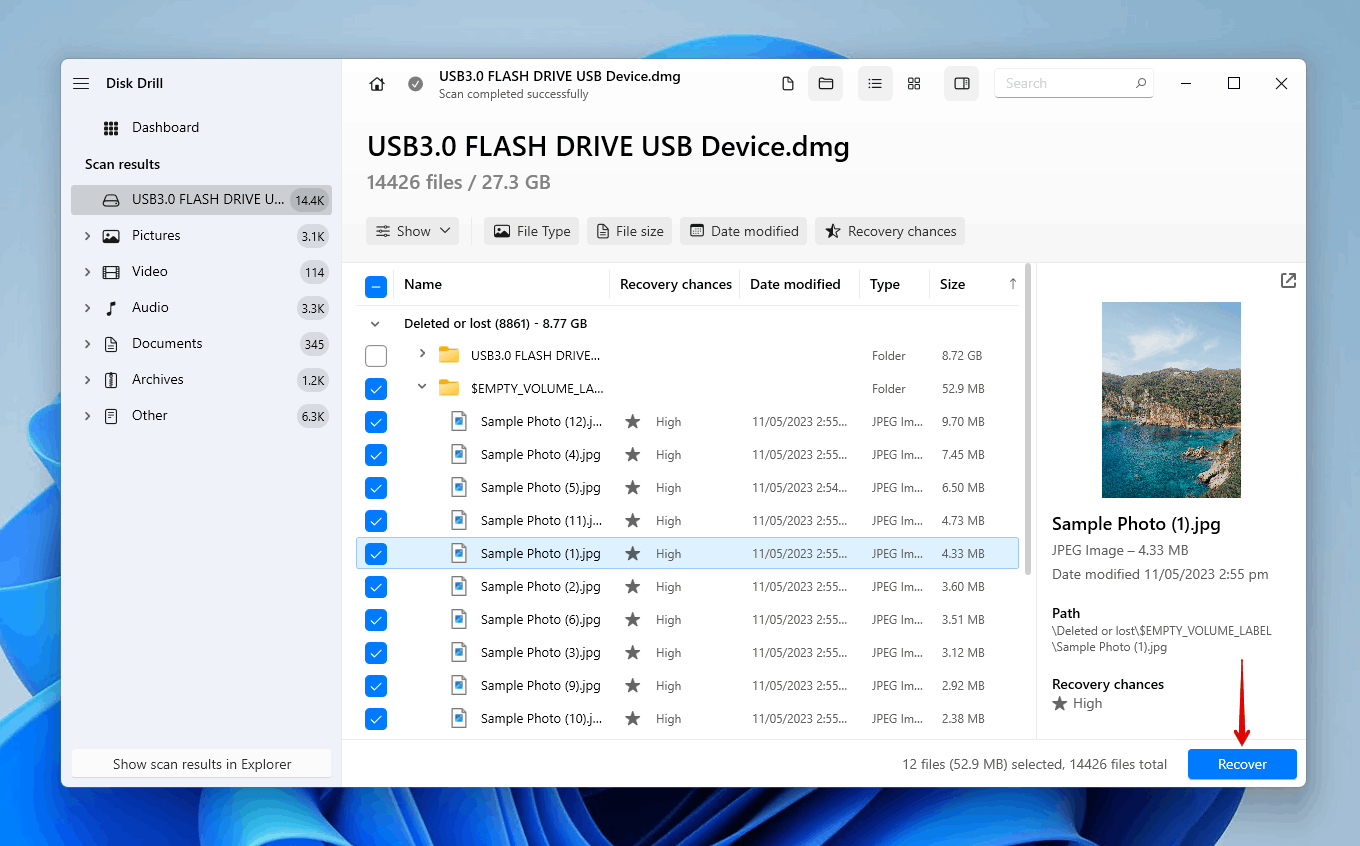
- اختر موقعًا آمنًا للاسترداد. ثم، انقر على التالي.
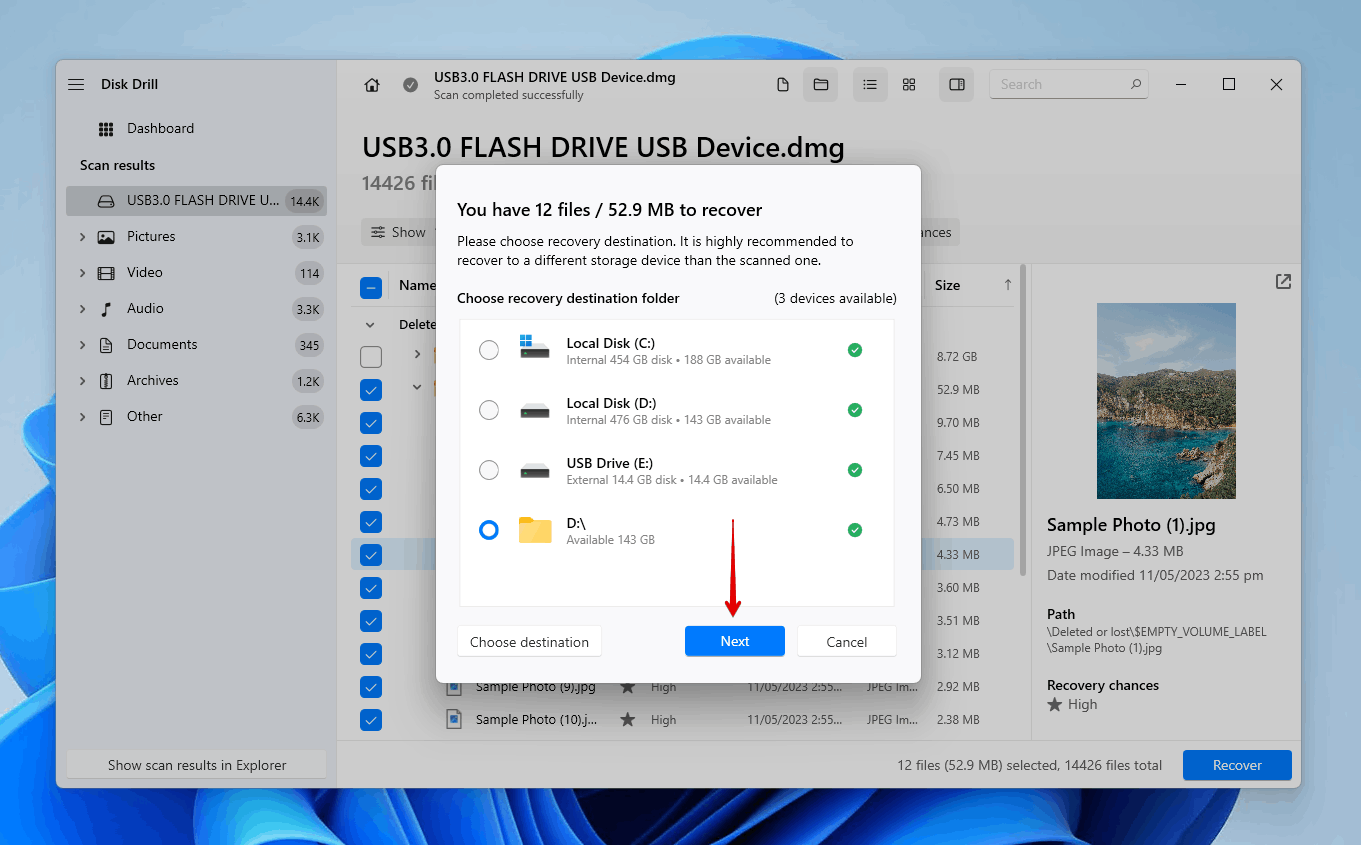
كيفية النسخ الاحتياطي لبيانات PlayStation
هناك طريقتان يمكنك اتباعهما لعمل نسخة احتياطية لبيانات PlayStation الخاصة بك. لقد شرحنا كيفية القيام بكليهما أدناه.
النسخ الاحتياطي السحابي
الطريقة التي تستخدمها لرفع بيانات اللعبة المحفوظة إلى السحابة ستعتمد على ما إذا كانت اللعبة تُبث مباشرةً أو تُحمل محليًا.
لنسخ البيانات المحفوظة إلى التخزين السحابي للعبة PlayStation Plus المُستضافة عبر البث:
- ابدأ بث اللعبة التي تريد نسخ بياناتها احتياطيًا، ثم اضغط على زر PS.
- اختر إدارة البيانات المحفوظة للتطبيق.
- اختر البيانات المحفوظة في مساحة تخزين البث للألعاب.
- اختر نسخ إلى المخزن السحابي.
لنسخ البيانات المحفوظة إلى التخزين السحابي من لعبة PlayStation Plus التي تم تنزيلها:
- اذهب إلى الإعدادات.
- اختر البيانات المحفوظة وإعدادات اللعبة/التطبيق.
- اختر البيانات المحفوظة (PS4).
- اختر ذاكرة الجهاز.
- اختر اللعبة، ثم اختر الرفع إلى التخزين السحابي.
النسخ الاحتياطي المحلي
غير متأكد من كيفية نسخ ألعابك احتياطيًا بدون PS Plus؟ يمكنك لا زالت تقوم بنسخ البيانات المحفوظة احتياطيًا بدون PS Plus. هذا يتم فقط باستخدام نقل بيانات يدوي!
- اختر التروفيات من شاشة الوظائف.
- اضغط على زر الخيارات.
- اختر مزامنة التروفيات مع PSN.
- وصل USB الخاص بك بالـ PS4.
- اذهب إلى الإعدادات.
- اختر النظام.
- اختر النسخ الاحتياطي واستعادة.

- اختر النسخ الاحتياطي.
لا يمكن للمستخدمين الذين لم يسجلوا الدخول إلى PSN استعادة النسخ الاحتياطية إلا إلى جهاز PS4 الأصلي الذي تم إنشاؤها منه. يجب عليك تسجيل الدخول إلى PSN قبل إجراء النسخ الاحتياطي لكي تتمكن من استعادة البيانات إلى جهاز PS4 آخر.
الخلاصة
فقدان بيانات اللعبة المحفوظة قد يكون مدمراً. إذا كنت في هذا الموقف من قبل، قد تكون لا تزال لديك بعض الخيارات لاستعادة البيانات. قبل ذلك، عليك بمحاولة إعادة تشغيل جهاز الألعاب لمعرفة ما إذا كانت البيانات المحفوظة ستعود.
يمكن لأعضاء PS Plus تنزيل بيانات الألعاب المحفوظة من السحابة. بدون اشتراك PS Plus، ستحتاج إلى استعادة البيانات من نسخة احتياطية أنشأتها في الماضي. عندما تحتاج إلى استرداد وسائط مثل الصور والفيديوهات، يمكنك توصيل محرك الأقراص المُهيأ بنظام exFAT بجهاز الكمبيوتر وفحصه باستخدام برامج استعادة البيانات، مثل Disk Drill.
الأسئلة الشائعة
- اذهب إلى الإعدادات.
- اذهب إلى إدارة بيانات التطبيق المحفوظة.
- اذهب إلى البيانات المحفوظة في التخزين السحابي.
- اختر تحميل إلى ذاكرة النظام.
- اختر اللعبة التي تريد تحميلها، ثم اختر تحميل.
 7 Data Recovery
7 Data Recovery 



